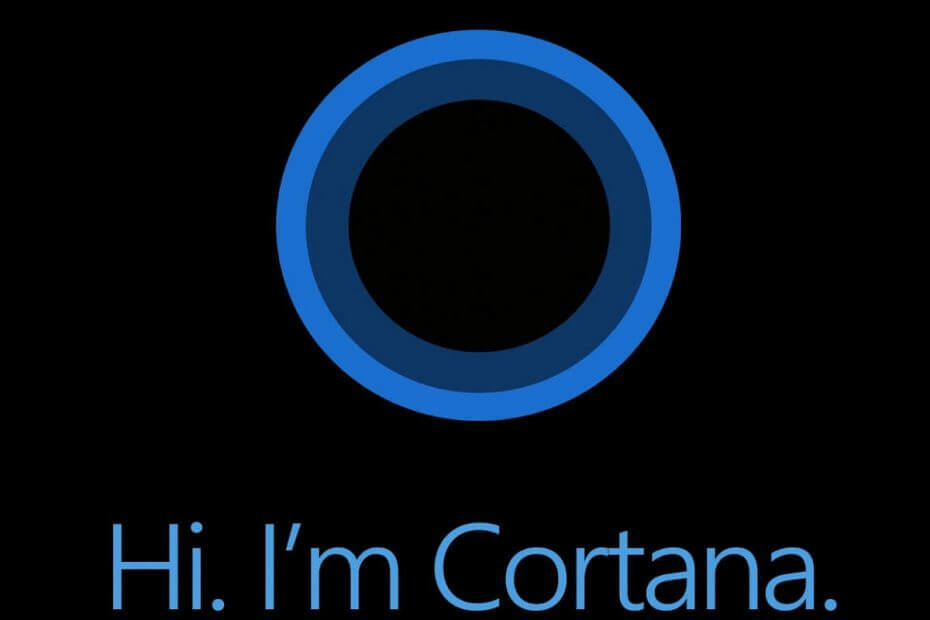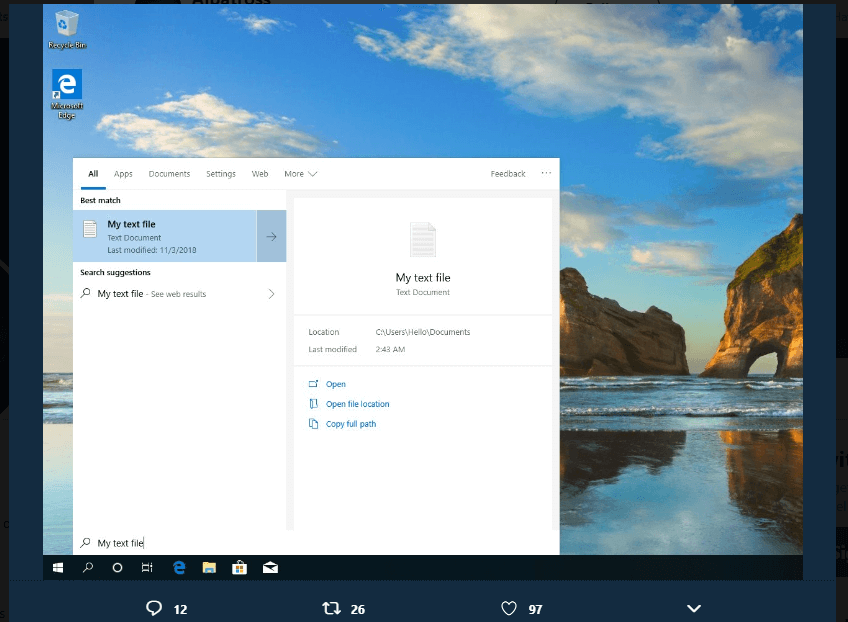Ez a szoftver folyamatosan futtatja az illesztőprogramokat, és így megóvja az általános számítógépes hibáktól és a hardverhibáktól. Ellenőrizze az összes illesztőprogramot most 3 egyszerű lépésben:
- Töltse le a DriverFix alkalmazást (ellenőrzött letöltési fájl).
- Kattintson a gombra Indítsa el a szkennelést hogy megtalálja az összes problémás illesztőprogramot.
- Kattintson a gombra Frissítse az illesztőprogramokat új verziók beszerzése és a rendszer hibás működésének elkerülése érdekében.
- A DriverFix alkalmazást letöltötte 0 olvasók ebben a hónapban.
Ha a Windows 10 telepítve van a számítógépére, akkor minden kétséget kizáróan észreveszi a Microsoft saját hangjának létezését - Cortana, amely alapvetően egy irányított digitális magántitkár.
Hogyan telepíthetem és használhatom a Cortana nyelvcsomagokat a Windows 10 rendszerben?
Mindaddig, amíg örömmel választja online rutinját, a Cortana olyan eszköz lehet, amely képes internetes kereséseket végezni, emlékeztetőket beállítani, alkalmazásokat keresni és publikálni.
e-maileket.Nem korlátozódik erre, és sokkal többet képes megtenni, mint ezek a dolgok. A Cortana alapértelmezett nyelve a brit angol.
Képes más nyelveken beszélni és megérteni ezen kívül.
Az általa beszélt nyelvek tekintetében nemcsak a beszéd és a beszéd kialakítását képes módosítani.
Ezenkívül érdekes információkat nyújt a felhasználó számára, például filmekről, politikai tevékenységekről, sportról, és néha akár kereskedelmet is megoszt.
Amint Ön bekapcsolja az ablakokat, ott észreveheti Cortanát.
Ebben a mai cikkben segíteni fogunk a Cortana beállításában abban az esetben, ha még nem tette meg. Olvassa el útmutatónkat a szükséges műveletek megértéséhez:
Milyen nyelveket ért a Cortana?
Bár Cortana működőképesebb lesz, ha új nyelveket adnak hozzá a tudásához, de egyelőre képes beszélni és megérteni az alább felsorolt nyelveket:
- amerikai angol
- olasz
- brit angol
- német
- Francia
- spanyol
- Mandarin kínai
- Sokkal több nyelv
>>A Windows nyelv nyelvcsomagjait letöltheti a Microsoft Store-ból
A Cortana használata Windows 10 rendszeren: Ellenőrizze a nyelvi beállításokat
- Egyes brit ügyfelek (People of United Kingdom) jelenleg problémákat tapasztalnak a Cortana működésének elérése érdekében. Ez problémát jelenthet a bemutató konfigurációival. Mielőtt elkezdené beállítani a Microsoft elektronikus titkárnőjét, győződjön meg arról, hogy a nyelvkonfigurációk beállítása Egyesült Királyság.
- A nyelvi konfigurációk ellenőrzéséhez keresse meg a Régió és nyelv opciót. Az alábbiakban választhatja a régió kiválasztását. Győződjön meg róla, hogy ez valóban az Egyesült Királyságra vagy bármilyen más nyelvre van beállítva, amely tetszik. Alatta alul talál választási lehetőségeket a nyelvek számára.

- Ha a brit angol nincs ott, akkor először nyelvi választásként kell szerepeltetnie. Ehhez kattintson a „Nyelv hozzáadása” elemre, válassza ki az angol (Egyesült Királyság) szót, majd válassza a Nyelvcsomag és Beszéd lehetőséget.

- Ezzel telepíti az Ön számára a csomagot. A letöltött brit nyelv használatával lépjen az Idő és nyelv panelre, és válassza a Beszéd fület. Itt megváltoztathatja az alapértelmezett nyelvet angolra (UK), amelyet a számítógépe használ.
>>A Windows 10 Language Pack 0x800f0954 hiba kijavításának módja:
Telepítse a Cortanát, és kezdje el használni
- Amikor először használja a Windows 10 keresési opciót, megtalálja a Cortana bekapcsolásának lehetőségét. Ha nem kapta meg, írja be a „Cortana” szót a keresőmezőbe, és válassza a „bent vagyok” lehetőséget.
- A Cortana által összegyűjtött információk részleteivel szembesülhet, miután leleplezte a Cortana-n való megjelenítés lehetőségét. Ha kényelmetlen, hogy a Microsoft információkat gyűjtsön az ellenőrzési előzményekről és a terület hátteréről, választhatja a kikapcsolást.

- A Cortana lehetőséget kínál arra, hogy hozzáadja a címet a személyre szabott érdeklődési körökkel együtt.
- Rövid mikrofonkalibrációt kínál, ha a keresősávban található mikrofon ikont választja.
- Miután beállította a mikrofont, a Cortana minden használatra kész. De ha szívesebben módosítaná a kedves Cortanát, lépjen a keresősávba, és válassza ki az első eredményt, a „Cortana és a Keresési beállítások” lehetőséget.
>>A Microsofts szétválasztja a Search és a Cortana rendszert a Windows 10 v1901 rendszerben
Bónusz tipp: A Cortana reagáljon a „Hey Cortana” kifejezésre a Windows 10 rendszerben

- Nyissa meg a Start menüt, írja be a „Cortana” kifejezést, majd kattintson a kapott találatok tetejére. Ezután válassza a „Beszélgetés Cortanával” lehetőséget.

- Miután odaért, fordítsa a csúszkát a másik oldalra az opció mellett, mondván:Hadd válaszoljon Cortana, amikor azt mondja, hogy „Hé Cortana’”. Itt még be- és kikapcsolhatja a Cortanát.

OLVASSA EL:
- Hogyan lehet kijavítani Valami rosszul történt Cortana hibaüzenet
- FULL FIX: A Cortana nem kapcsol ki a Windows 10 rendszeren
- Javítás: A Cortana emlékeztetők nem működnek a Windows 10 rendszerben
- Javítás: Nem lehet aktiválni a Cortanát a Windows 10 rendszerben